Keystoneサブスクリプションに関連付けられた資産を表示する
 変更を提案
変更を提案


単一のKeystoneサブスクリプションによって管理されるONTAPクラスタとノード、およびStorageGRIDグリッド、サイト、ノードに関する詳細情報を表示できます。 NetAppコンソールまたはDigital AdvisorからKeystoneダッシュボードでこれらのサブスクリプション アセットにアクセスできます。
NetAppコンソールからKeystoneサブスクリプション資産を表示する
サブスクリプション ページの アセット タブには、さまざまな詳細や容量ステータスなど、サブスクリプションに関連付けられているクラスター内のボリューム、 StorageGRIDノード、およびONTAPノードに関する詳細情報が表示されます。

|
|
この情報を表示するには、次の手順に従ってください。
-
コンソールの左側のナビゲーション メニューから、*ストレージ > Keystone > サブスクリプション*を選択します。
-
表の*サブスクリプション番号*列でサブスクリプション番号を選択します。
システムは*電流消費*タブを開きます。
-
*資産*タブを選択します。
-
*表示*ドロップダウンから*クラスター内のボリューム*を選択します。
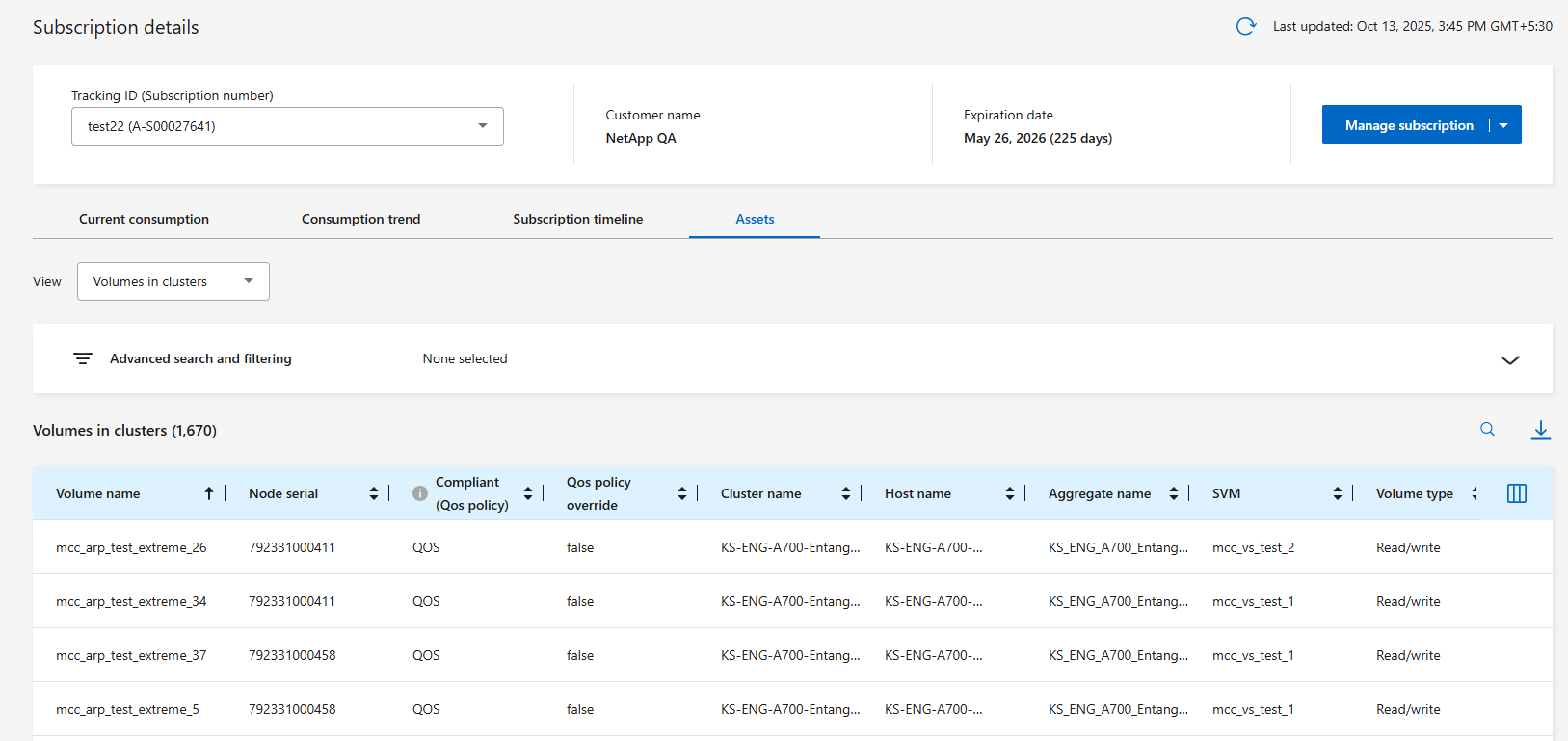
ボリューム名、ノードのシリアル番号、QoS ポリシーへの準拠、クラスター名、ホスト名、パフォーマンス サービス レベルなど、クラスター内のボリュームに関する詳細情報が表示されます。プロビジョニングされた容量、論理的および物理的な使用率、コールド データも監視できます。
列セレクターを使用してテーブルをカスタマイズできます  アイコンをクリックし、上部の検索バーを使用して、列パラメータに基づいてテーブル データを検索およびフィルタリングします。
アイコンをクリックし、上部の検索バーを使用して、列パラメータに基づいてテーブル データを検索およびフィルタリングします。
-
コンソールの左側のナビゲーション メニューから、*ストレージ > Keystone > サブスクリプション*を選択します。
-
表の*サブスクリプション番号*列でサブスクリプション番号を選択します。
システムは*電流消費*タブを開きます。
-
*資産*タブを選択します。
-
*表示*ドロップダウンから*クラスター内のノード*を選択します。
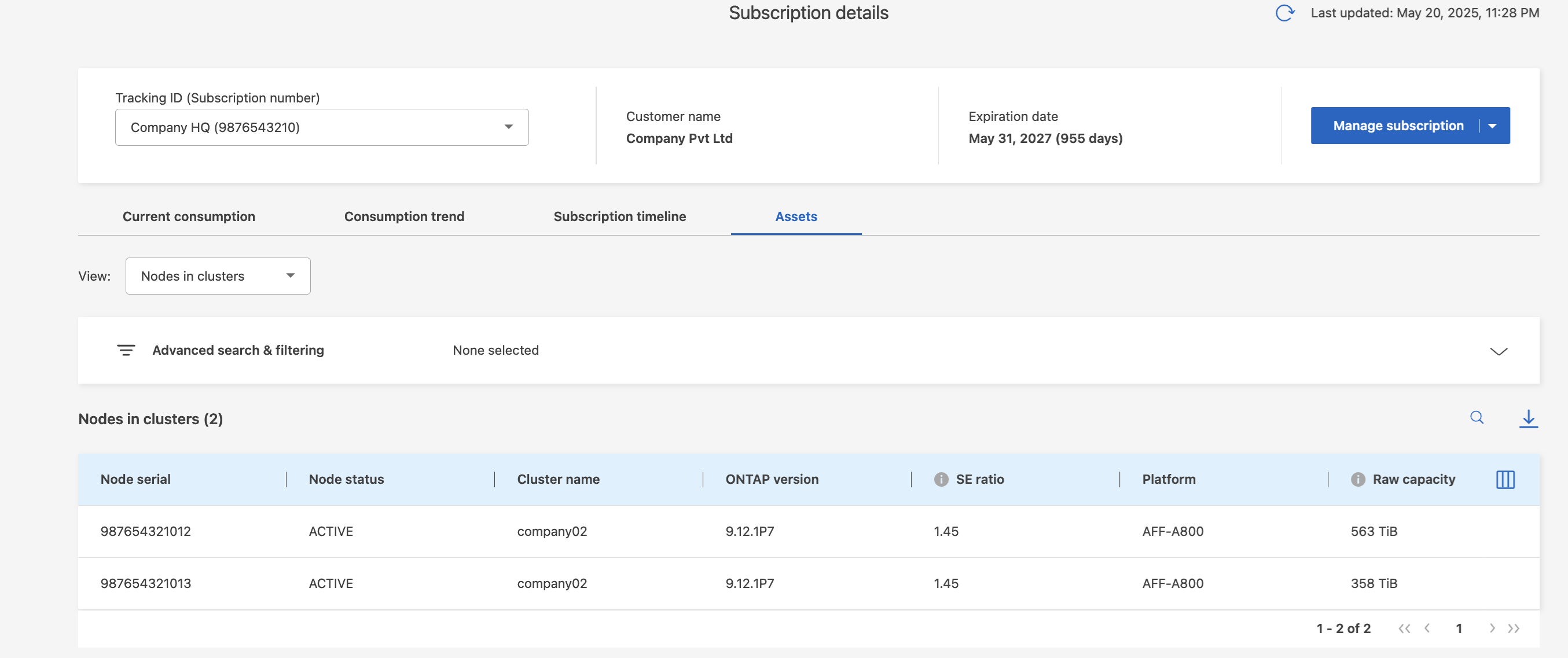
ストレージ効率設定、プラットフォーム タイプ、容量の詳細別に分類されたONTAPクラスタの詳細が表示されます。
列セレクターを使用してテーブルをカスタマイズできます  アイコンをクリックし、上部の検索バーを使用して、列パラメータに基づいてテーブル データを検索およびフィルタリングします。
アイコンをクリックし、上部の検索バーを使用して、列パラメータに基づいてテーブル データを検索およびフィルタリングします。
-
コンソールの左側のナビゲーション メニューから、*ストレージ > Keystone > サブスクリプション*を選択します。
-
表の*サブスクリプション番号*列でサブスクリプション番号を選択します。
システムは*電流消費*タブを開きます。
-
*資産*タブを選択します。
-
*表示*ドロップダウンから*グリッド内のノード*を選択します。
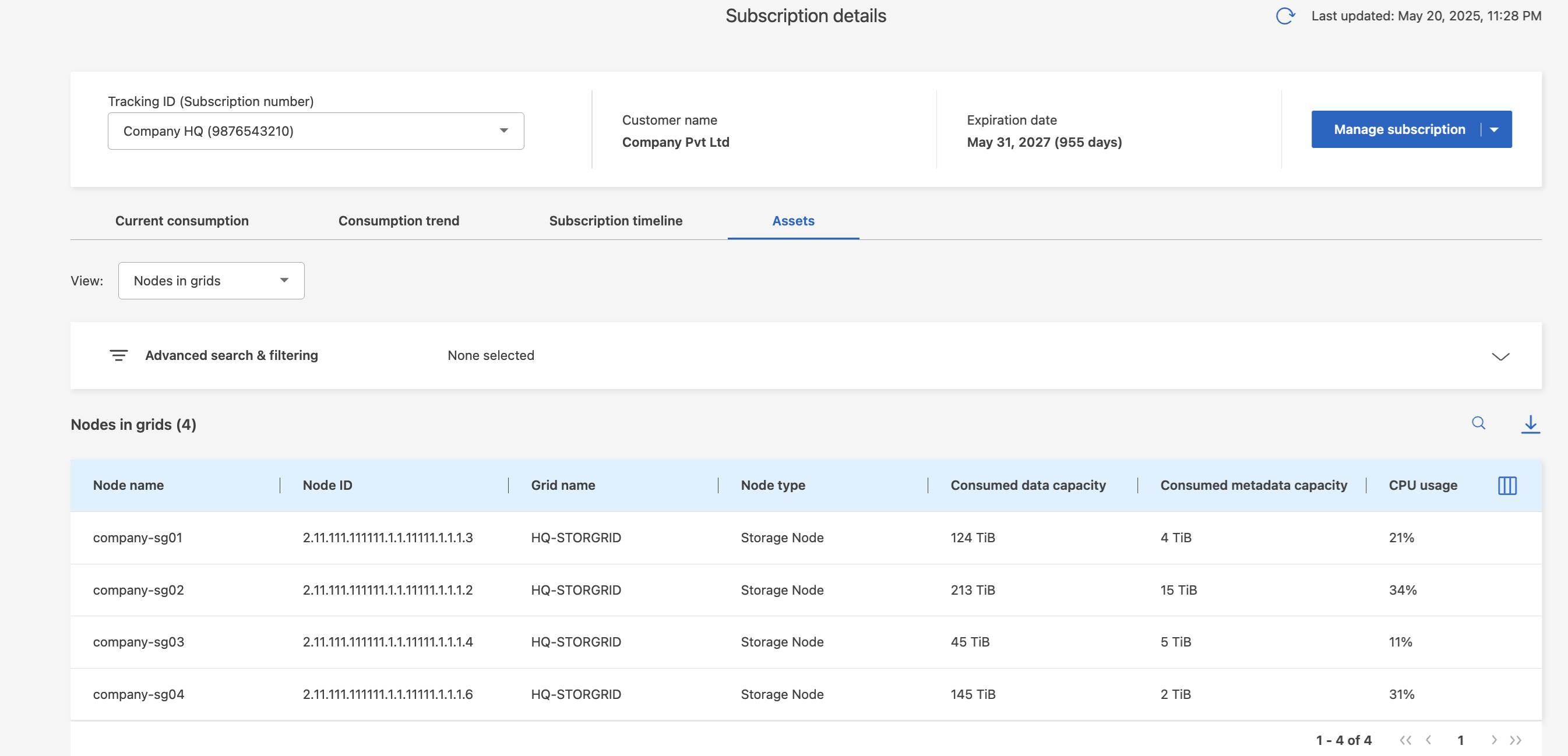
ノード名、ノード ステータス、グリッド名、ノード タイプ、顧客など、グリッド内のノードに関する詳細情報を表示できます。消費済みおよび使用可能なデータ容量、CPU 使用率、使用可能なデータ容量を監視することもできます。
列セレクターを使用してテーブルをカスタマイズできます  アイコンをクリックし、上部の検索バーを使用して、列パラメータに基づいてテーブル データを検索およびフィルタリングします。
アイコンをクリックし、上部の検索バーを使用して、列パラメータに基づいてテーブル データを検索およびフィルタリングします。
Digital AdvisorからKeystoneサブスクリプション資産を表示する
Digital AdvisorのKeystoneダッシュボードの Assets タブには、* ONTAP* と * StorageGRID* の 2 つのサブタブが含まれています。このタブには、サブスクリプションに基づいてONTAPのクラスタ レベルの情報とStorageGRIDのグリッド レベルの情報が蓄積され、正確な詳細とともにデータが分離されて表示されます。それぞれのサブタブをクリックすると、この情報を表示できます。
-
*[一般] > [Keystoneサブスクリプション] > [資産] > [ONTAP]*を選択します。
-
クラスターを表示するサブスクリプション番号を選択します。
ストレージ効率設定、プラットフォーム タイプ、容量の詳細別に分類されたクラスターの詳細が表示されます。いずれかのクラスターをクリックすると、 Digital Advisor画面の クラスター ウィジェットに移動し、そのクラスターの追加情報が表示されます。 Digital Advisor は、展開の包括的なインベントリ レベルの情報を提供します。
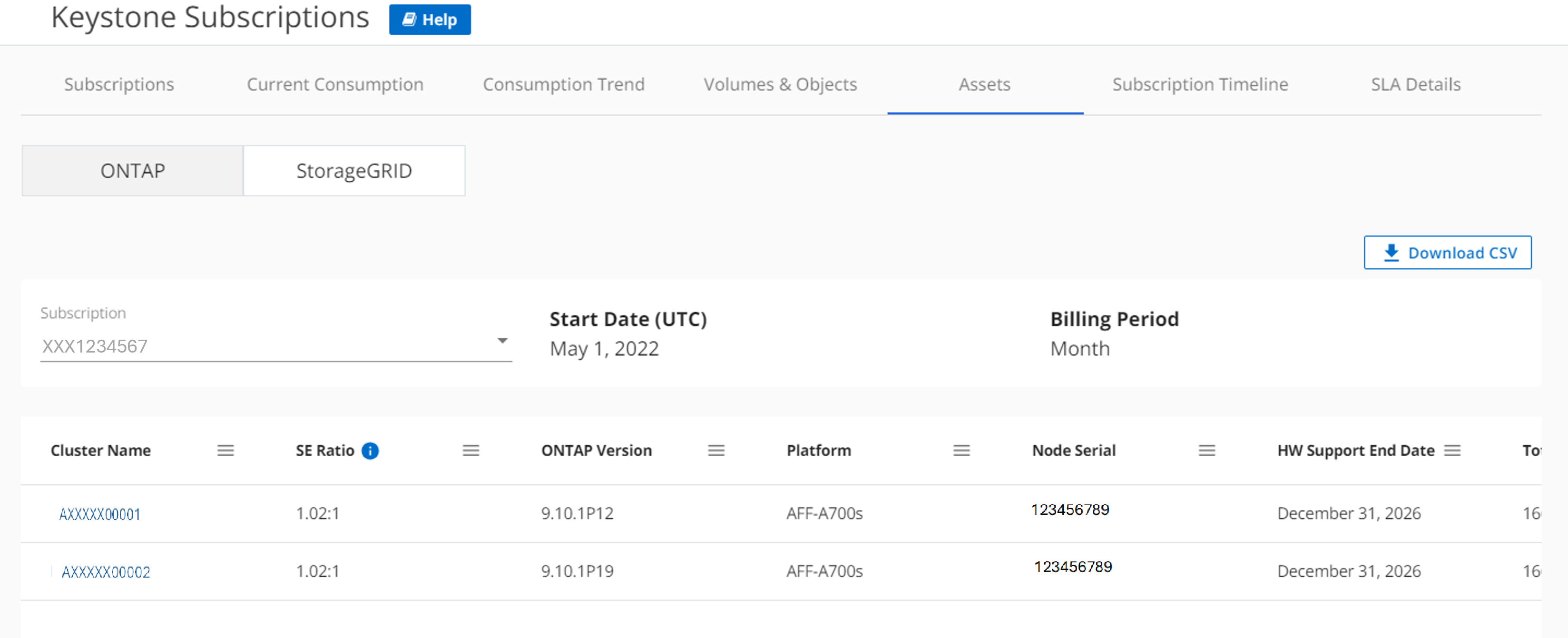
-
*[一般] > [Keystoneサブスクリプション] > [資産] > [StorageGRID]*を選択します。
-
サブスクリプション番号を選択します。
グリッドとノードの識別子、サイト情報、ハードウェア仕様、容量の詳細別に分類されたグリッドの詳細が表示され、 StorageGRIDインフラストラクチャ内のノードの監視と管理に役立ちます。
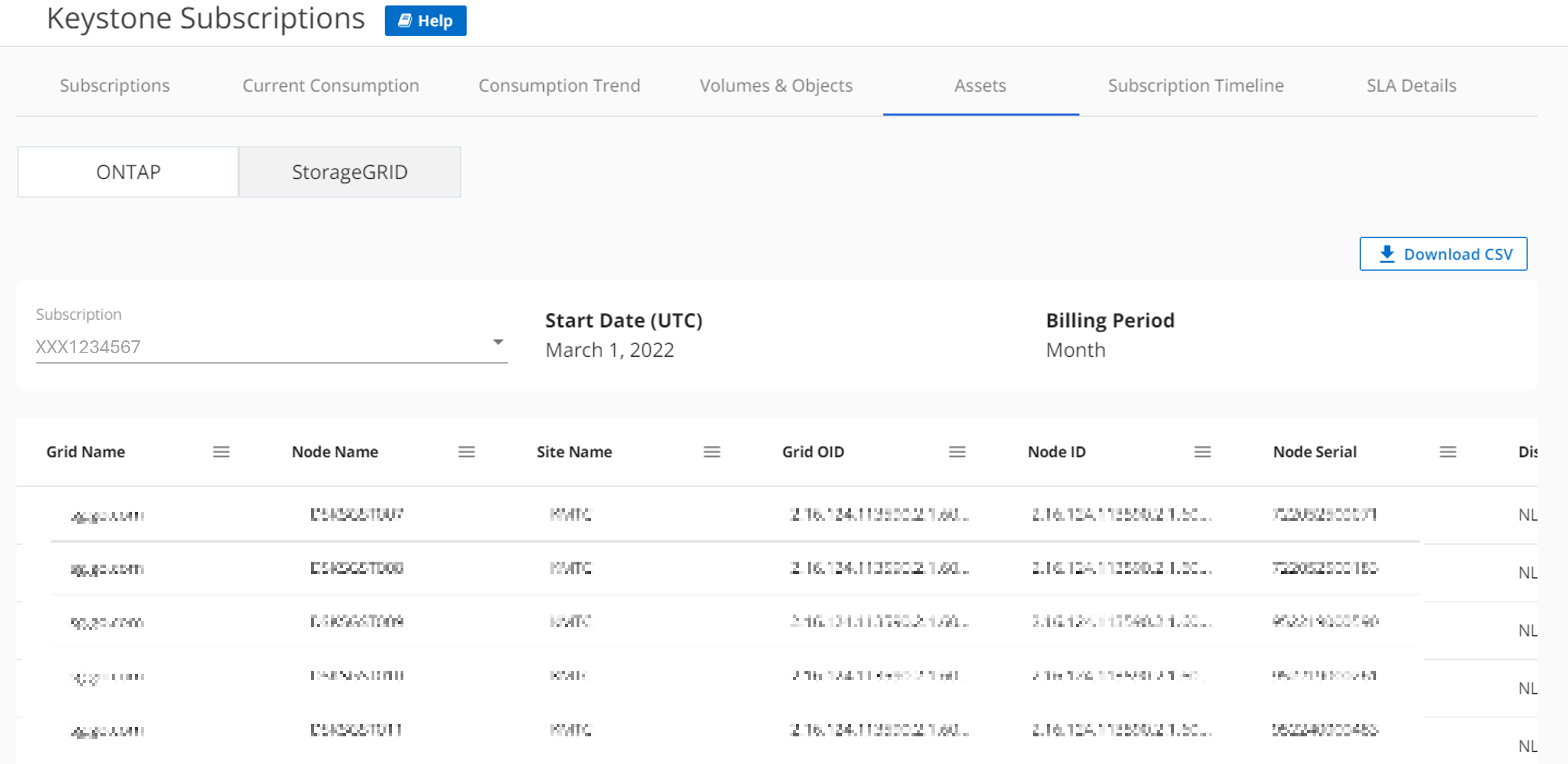
関連情報



